如今,Windows10是全球最受欢迎的操作系统之一,在日常使用中,大多数用户会定期进行系统维护,其中包括磁盘检查。但当磁盘检查或系统更新进行时,有时...
2025-03-09 30 win10系统
在Windows10操作系统中,HOSTS文件是一个重要的系统文件,它可以将主机名映射到IP地址。有时候,我们需要编辑这个文件以优化网络连接,或者需要在遇到恶意软件时进行某些更改。本文将详细指导您如何修改及删除HOSTS文件,提供易于理解的步骤,并对相关操作提供全面的介绍和实用技巧。
1.打开HOSTS文件位置
您需要找到HOSTS文件的位置。在Windows10中,它通常位于`C:\Windows\System32\drivers\etc\`目录下。
2.以管理员身份打开记事本
为了编辑HOSTS文件,您需要使用文本编辑器,比如记事本。您可以右击“开始”按钮,选择“WindowsPowerShell(管理员)”或“命令提示符(管理员)”,然后在打开的窗口中输入`notepad`后按回车来启动记事本。
3.修改HOSTS文件
在记事本中,点击“文件”菜单然后选择“打开”,导航至前面提到的路径,找到HOSTS文件并打开。您可以在文件末尾添加新的映射行(例如`127.0.0.1example.com`),或者修改现有的条目。
4.保存并关闭文档
编辑完成后,点击记事本的“文件”菜单,选择“保存”,然后关闭记事本。请注意,在这个过程中不要改变文件的扩展名。
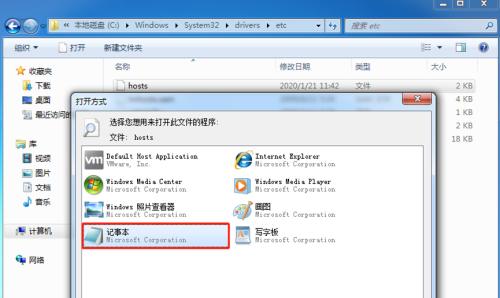
1.导航至HOSTS文件位置
和之前一样,打开`C:\Windows\System32\drivers\etc\`目录。
2.删除HOSTS文件
在该目录下找到HOSTS文件,并右击它选择“删除”。需要注意的是,如果您没有足够的权限,可能无法删除HOSTS文件,这时请参考修改HOSTS文件的第二步,以管理员身份打开记事本,然后手动清空文件内容并保存,这样可以达到“删除”原有内容的目的。
3.清空HOSTS文件内容
如果需要彻底清空而非删除文件,您可以按照修改HOSTS文件的步骤打开它,在记事本中删除所有内容,然后保存并关闭文档。

备份HOSTS文件:在进行任何更改前,建议您备份HOSTS文件,以便在出现问题时能够快速恢复。
以管理员身份操作:以确保您有足够的权限去执行上述操作。
注意文件属性:HOSTS文件没有文件扩展名,应确保您的文件系统至少能够显示它。
避免恶意修改:不要随意更改HOSTS文件,不当的设置可能导致网络连接问题或安全风险。

HOSTS文件历史悠久,早在ARPANET时期就存在。它是一个纯文本文件,由空白字符分隔的IP地址和主机名组成,位于所有域名解析查找之前。由于其优先级高,所以是网络安全领域的重要组成部分。正确维护和修改HOSTS文件对确保网络的安全性和稳定性至关重要。
常见问题
无法打开HOSTS文件:如果系统提示“无法访问文件夹”,可能是权限问题。请确保使用管理员权限。
文件无法保存:如果保存时遇到问题,请检查文件名是否被改动或文件是否被其他程序占用。
网络问题没有解决:修改HOSTS文件后,有时需要重启计算机才能生效。
实用技巧
使用HOSTS文件进行网络维护:当电脑受到特定广告或恶意站点的攻击时,可以通过编辑HOSTS文件来阻止它们。
防止恶意软件篡改:定期检查HOSTS文件内容,确认没有未经授权的改动。
掌握了如何修改及删除HOSTS文件,您就能更好地管理Windows10系统的网络设置,提高上网效率。同时,通过小心操作并注意安全提示,可以有效避免不必要的网络安全风险。记得,任何细微的更改都应当谨慎处理,以保证您的网络环境保持最佳状态。
标签: win10系统
版权声明:本文内容由互联网用户自发贡献,该文观点仅代表作者本人。本站仅提供信息存储空间服务,不拥有所有权,不承担相关法律责任。如发现本站有涉嫌抄袭侵权/违法违规的内容, 请发送邮件至 3561739510@qq.com 举报,一经查实,本站将立刻删除。
相关文章
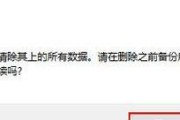
如今,Windows10是全球最受欢迎的操作系统之一,在日常使用中,大多数用户会定期进行系统维护,其中包括磁盘检查。但当磁盘检查或系统更新进行时,有时...
2025-03-09 30 win10系统
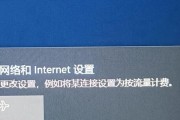
当您遇到Windows10系统无法联网下载主题的问题时,可能会感到困惑和沮丧。不用担心,本文将指导您一步步排查并解决这个问题,确保您能够顺利地从网络上...
2025-02-27 28 win10系统
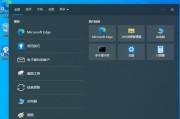
在使用联想一体机的过程中,由于各种原因,我们可能需要对系统进行重装。然而,对于不熟悉计算机操作的人来说,重装系统可能会显得有些困难。本文将为您提供一份...
2025-02-02 40 win10系统

随着科技的不断发展,操作系统作为电脑的核心软件,扮演着至关重要的角色。然而,有时候在安装操作系统时可能会遇到各种问题,其中之一就是安装失败后无法进入系...
2025-02-02 36 win10系统
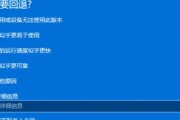
随着Windows11的发布,许多用户都迫不及待地想要升级他们的Windows10系统,以体验全新的功能和界面。本文将为你提供一份简单明了的指南,教你...
2025-02-02 35 win10系统
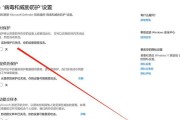
随着互联网的普及,操作系统的自动更新成为了一项很重要的功能。然而,有时候我们可能并不希望系统自动更新,因为它可能会干扰我们的工作或者消耗我们的流量。特...
2025-01-26 45 win10系统